美高MP-9880门禁一体机设置命令
门禁系统使用说明书
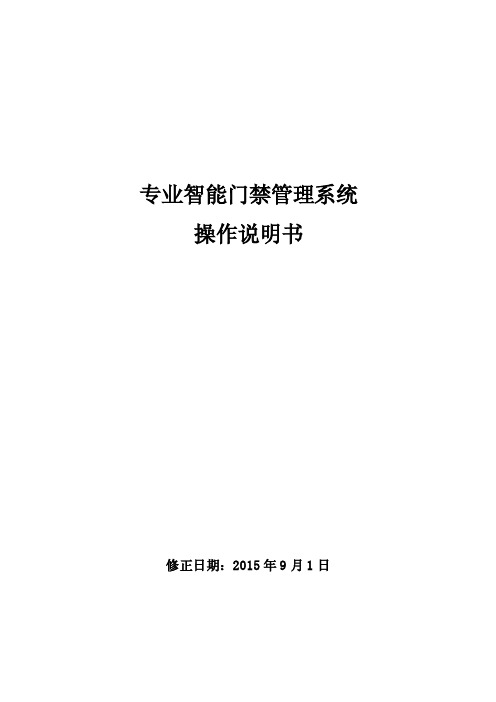
专业智能门禁管理系统操作说明书修正日期:2015年9月1日目录第1章软件的安装和卸载 (4)1.1 软件安装对硬件基本要求 (4)1.2 软件支持的操作系统 (4)1.3 软件的安装 (4)1.4 安装SQL Server 2008R2 SP1 Express版参考 (9)1.5 安装SQL Server 2000参考 (9)1.6 SQLServer数据库设置 (9)1.7 软件的卸载 (9)第2章软件的基本操作 (11)2.1 登录和进入操作软件 (11)2.2 设备参数设置 (12)2.2.1 添加/设置控制器参数 (12)2.2.2 控制器的IP设置 (14)2.2.3 测试控制器通讯 (16)2.2.4 控制器区域管理 (17)2.3 部门和注册卡用户操作 (19)2.3.1 设置部门 (19)2.3.2 添加注册卡用户 (20)2.3.3 自动添加注册卡功能(自动发卡) (22)2.3.4 更改单用户权限 (25)2.3.5 挂失卡号 (25)2.4 基本操作 (27)2.4.1 权限管理 (27)2.4.1.1添加删除权限 (27)2.4.1.2复制权限 (28)2.4.1.3更改单用户权限 (29)2.4.2 上传门参数设置和注册卡权限 (30)2.4.3 校准系统时间 (31)2.4.4 实时监控刷卡资料 (32)2.4.5 刷卡记录大屏显示 (33)2.4.6 提取记录 (35)2.4.7 实时提取 (36)2.4.8 人员实时定位 (36)2.4.9 门内实时查询 (37)2.4.10 怎样查询记录 (39)2.5 常用工具 (40)2.5.1 修改登陆用户名和密码 (40)2.5.2 备份/压缩数据库 (41)2.5.3 选项 (43)2.5.4 锁定界面 (43)2.6 使用技巧 (44)2.6.1 CTRL + F 查询功能 (44)附录一怎样将数据导出到EXCEL文档里去? (44)附录二怎样在实时监控界面显示刷卡者相片 (44)附录三如果刷卡不开门怎样查找原因? (45)附录四 SQLServer数据库设置 (45)附录五恢复采用Access数据库方式 (47)附录六 EXCEL批量导入用户信息 (47)附录七安装SQL Server 2000参考 (50)附录八安装SQL Server 2008 R2 SP1 Exress版参考 (52)第1章软件的安装和卸载1.1软件安装对硬件基本要求内存:最低要求1GB硬盘:系统驱动器上需要 1GB以上的可用空间1.2软件支持的操作系统【注意要打相应补丁】Windows XP SP3Windows 7Windows Server 2003 SP2 [补丁2]Windows Server 2008Windows Server 2008 R21.3软件的安装首先将光盘放入光驱,运行“setup.exe”。
多功能门禁一体锁说明书
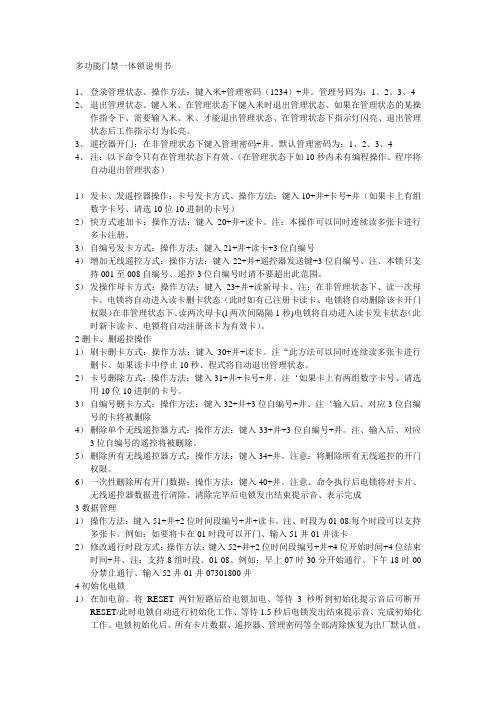
多功能门禁一体锁说明书1、登录管理状态、操作方法:键入米+管理密码(1234)+井。
管理号码为:1、2。
3、42、退出管理状态、键入米、在管理状态下键入米时退出管理状态、如果在管理状态的某操作指令下、需要输入米、米、才能退出管理状态、在管理状态下指示灯闪亮、退出管理状态后工作指示灯为长亮。
3、遥控器开门:在非管理状态下键入管理密码+井。
默认管理密码为:1、2、3、44、注:以下命令只有在管理状态下有效、(在管理状态下如10秒内未有编程操作、程序将自动退出管理状态)1)发卡、发遥控器操作:卡号发卡方式、操作方法:键入10+井+卡号+井(如果卡上有组数字卡号、请选10位10进制的卡号)2)快方式速加卡:操作方法:键入20+井+读卡。
注:本操作可以同时连续读多张卡进行多卡注册。
3)自编号发卡方式:操作方法:键入21+井+读卡+3位自编号4)增加无线遥控方式:操作方法:键入22+井+遥控器发送键+3位自编号、注、本锁只支持001至008自编号、遥控3位自编号时请不要超出此范围。
5)发操作母卡方式:操作方法:键入23+井+读新母卡、注:在非管理状态下、读一次母卡。
电锁将自动进入读卡删卡状态(此时如有已注册卡读卡、电锁将自动删除该卡开门权限)在非管理状态下、读两次母卡(l两次间隔隔1秒)电锁将自动进入读卡发卡状态(此时新卡读卡、电锁将自动注册该卡为有效卡)。
2删卡、删遥控操作1)刷卡删卡方式:操作方法:键入30+井+读卡。
注“此方法可以同时连续读多张卡进行删卡、如果读卡中停止10秒、程式将自动退出管理状态。
2)卡号删除方式:操作方法:键入31+井+卡号+井。
注‘如果卡上有两组数字卡号、请选用10位10进制的卡号。
3)自编号删卡方式:操作方法:键入32+井+3位自编号+井、注‘输入后、对应3位自编号的卡将被删除4)删除单个无线遥控器方式:操作方法:键入33+井+3位自编号+井。
注、输入后、对应3位自编号的遥控将被删除。
门禁考勤一体机操作手册
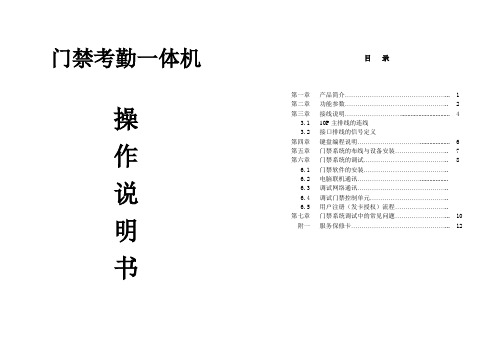
门禁考勤一体机操作说明书目录第一章产品简介 (1)第二章功能参数 (2)第三章接线说明 (4)3.1 10P主排线的连线3.2 接口排线的信号定义第四章键盘编程说明 (6)第五章门禁系统的布线与设备安装 (7)第六章门禁系统的调试 (8)6.1 门禁软件的安装…………………………………..6.2 电脑联机通讯…………………………..................6.3 调试网络通讯……………………………………..6.4 调试门禁控制单元………………………………..6.5 用户注册(发卡授权)流程……………………..第七章门禁系统调试中的常见问题 (10)附一服务保修卡 (12)第一章产品简介门禁考勤一体机采用基于32位嵌入式ARM7处理器,技术领先,运行快,质量好,性能优,功能全,大容量。
内置IC/ID读卡器,支持RS485联网通信,质量非常稳定,全部采用光电技术,输入输出光电隔离,防止烧板,防止外围干扰,联线更远。
门禁考勤系统软件支持C/S软件架构,附送光盘内容:门禁管理软件及操作说明书,安装与调试规范说明书,门禁考勤一体机说明书等。
门禁考勤一体机功能强大,集门禁控制器、考勤机、密码键盘、LCD 液晶显示、内置ID/IC读卡器、汉显读头等功能于一体。
全中英文双语菜单界面,带背光;可显示刷卡人姓名外形结构说明1、LCD液晶显示2、指示灯3、键盘4、黑色前面罩5、读卡感应区6、门铃按钮7、后盖板8、W26接口9、主接口10、门铃接口11、RS458通讯口12、安装孔第二章功能参数存储用户数量:1.5万用户(增加数量可定制)存储记录数量:2万条(增加数量可定制)通讯方式:RS485联网通讯通讯速率:一体机支持4800、9600、19200和38400四种通讯波特率。
更能适应复杂环境的RS485联网通讯。
多种开门方式●刷卡开门●刷卡+ 用户密码开门,用密码读卡器●ID号+ 密码开门,即取用户ID标识的后四位数字+ 四位用户密码,共八位密码开门●远程开门,通过门禁管理中心的软件开门●多卡认证开门,可设定最多2---8个用户一起参与联动开门防遣返●重要区域必须遵循一进一出限制,可支持单门防遣返,一进多出防遣返用户时段●节假日40天(每个门户)●工作日时段4组;每组工作日和非工作日可设定4个不重复交叉的时间段●星期时段16组,每组可分别设定星期一至星期天,每天可设定6个不重复交叉的时间段设置用户时段●受星期时段控制●受工作日时段控制●特权控制(不受任何时间限制)门常开、门常闭及门磁、红外监控时段●设置不同时段的门常开●设置不同时段的门常闭●设置不同时段的红外线监控●设置不同时段的门磁监控1LCD液晶屏背光模式按键、打卡等事件发生时,开启背光。
门禁系统使用说明
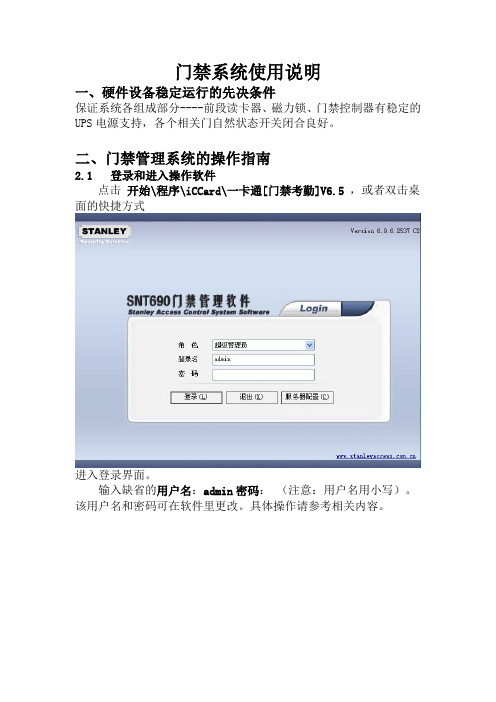
对于有时段控制的特殊人员,一定要选择控制时段。每次新的设置将会覆盖您以往的设置。您还可以进行批量设置。具体设置可参考2.4.1添加和设置注册卡进出权限。
【总控台】【提取记录】
选择要提取的门对象,可以按住ctrl键进行多选,或者点击[CTRL+A]进行全部选择,单击
单击【是】即可,稍后片刻将提取完毕,这时控制器中的记录被全部提取到电脑中,记录提取完之后,就可以进行查询工作。
2.4.6.1人员实时定位
在弹出的右键菜单中选择【人员实时定位】后,会显示如下界面。
在卡片界面中,点批量添加卡,
选择用来添加注册卡的读卡器所在的控制器编号
用户在读卡器上刷卡后,左边框中会自动显示卡号。
如果您购买的感应卡是连号的,只要输入起始卡号和终止卡号,【确定添加】后即可将这之间的所有卡批量增加到系统中.
通过自动添加功能添加用户时,持卡人的姓名缺省以N+卡号的方式命名,可以通过修改来修改用户的姓名和其他信息(除卡号外)。
2.3.1设置部门和班组名称
单击设置\部门信息进入以下界面
单击[新增]可添加部门,可设置所属公司、部门级别、上级部门、部门描述。
2.3.2添加注册卡用户
单击门禁\持卡人进入以下界面
单击 然后在文本输入栏中填写您要添加的相应姓名选定卡号(在ID感应卡表面一般会印刷两组号码,21258357前面10位数为内置出厂号不用管他,后面212 58357中间的空格不要,这8位数就是真正的卡号。如果卡上没有印刷卡号,请用实时监控功能来获取卡号)。选择相应的部门和班组名称。除卡号外所有的信息都可以修改。如果卡遗失,请到(工具――挂失卡)菜单中挂失相应的卡片。一般的软件挂失卡后会用新卡号全部修改以前的记录设置,我们的软件会进行科学的标注,以前的记录继续可以保留。
考勤门禁一体机操作手册
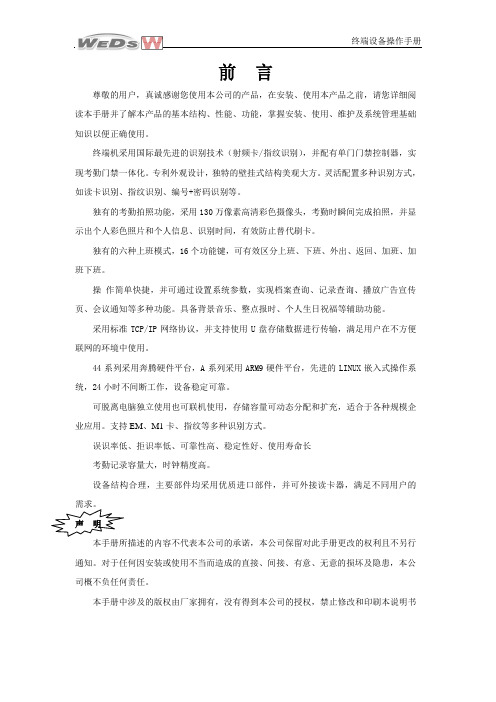
前言尊敬的用户,真诚感谢您使用本公司的产品,在安装、使用本产品之前,请您详细阅读本手册并了解本产品的基本结构、性能、功能,掌握安装、使用、维护及系统管理基础知识以便正确使用。
终端机采用国际最先进的识别技术(射频卡/指纹识别),并配有单门门禁控制器,实现考勤门禁一体化。
专利外观设计,独特的壁挂式结构美观大方。
灵活配置多种识别方式,如读卡识别、指纹识别、编号+密码识别等。
独有的考勤拍照功能,采用130万像素高清彩色摄像头,考勤时瞬间完成拍照,并显示出个人彩色照片和个人信息、识别时间,有效防止替代刷卡。
独有的六种上班模式,16个功能键,可有效区分上班、下班、外出、返回、加班、加班下班。
操作简单快捷,并可通过设置系统参数,实现档案查询、记录查询、播放广告宣传页、会议通知等多种功能。
具备背景音乐、整点报时、个人生日祝福等辅助功能。
采用标准TCP/IP网络协议,并支持使用U盘存储数据进行传输,满足用户在不方便联网的环境中使用。
44系列采用奔腾硬件平台,A系列采用ARM9硬件平台,先进的LINUX嵌入式操作系统,24小时不间断工作,设备稳定可靠。
可脱离电脑独立使用也可联机使用,存储容量可动态分配和扩充,适合于各种规模企业应用。
支持EM、M1卡、指纹等多种识别方式。
误识率低、拒识率低、可靠性高、稳定性好、使用寿命长考勤记录容量大,时钟精度高。
设备结构合理,主要部件均采用优质进口部件,并可外接读卡器,满足不同用户的本手册所描述的内容不代表本公司的承诺,本公司保留对此手册更改的权利且不另行通知。
对于任何因安装或使用不当而造成的直接、间接、有意、无意的损坏及隐患,本公司概不负任何责任。
本手册中涉及的版权由厂家拥有,没有得到本公司的授权,禁止修改和印刷本说明书目录1 使用须知 (1)1.1 注意事项 (1)1.2 基本概念 (3)1.3 指纹的按压方式 (4)1.4 设备维护 (5)2 设备外观及安装说明 (6)2.1 整机结构说明 (6)2.1.1 外观标识 (6)2.1.2 功能键盘说明 (6)2.2 内部接口说明 (7)2.3 安装方式 (10)2.4 网线制作 (10)3 基本功能介绍 (12)3.1 登陆终端机设备管理 (13)4 菜单功能详细介绍 (14)4.1 常用设置 (14)4.1.1 音量设置 (14)4.1.2 生日提示 (14)4.1.3 继电器输出方式 (14)4.1.4 本机IP (14)4.1.5 联机设置 (14)4.1.6 界面设置 (15)4.1.7 打铃时间 (16)4.1.8 手工对时 (16)4.2 档案管理 (16)4.2.1 搜索编号 (16)4.2.2 新增临时档案 (16)4.2.3 启用/禁用档案 (16)4.2.4 设为管理员/员工 (16)4.2.5 本机拍照 (17)4.2.6 发卡 (17)4.2.7 设置密码 (17)4.2.8 指纹建档 (17)4.2.9 详细信息 (17)4.3 信息查询 (17)4.3.1 识别记录查询 (17)4.3.2 门禁规则查询 (17)4.3.3 操作日志查询 (17)4.3.4 存储空间查询 (18)4.4 识别管理 (18)4.4.1 识别方向设置 (18)4.4.2 识别方式设置 (18)4.5 U盘操作 (19)4.5.1 导入档案 (20)4.5.2 导出记录和日志 (20)4.5.3 只导出记录 (20)4.5.4 导出拍照 (20)4.5.5 导入资源 (20)4.5.6 系统升级 (22)4.5.7 备份数据 (22)4.6 高级设置 (22)4.6.1 网络参数设置 (22)4.6.2 拍照管理 (23)4.6.3 设备管理 (23)4.6.4 管理员验证设置 (24)4.6.5 兼容设置 (24)4.6.6 扩展设置 (24)4.6.7 卡头设置 (25)4.7 电源管理 (26)4.7.1 待机休眠时间 (26)4.7.2 定时开机 (26)4.7.3 定时关机 (27)4.8 系统维护 (27)4.8.1 系统信息 (27)4.8.2 系统退出 (27)4.8.3 恢复出厂状态 (27)4.8.4 删除全部识别记录 (27)4.8.5 删除拍照和维护系统 (27)4.8.6 删除宣传页和多媒体 (27)4.8.7 内核升级 (27)5 管理员常用操作说明 (28)5.1 快速通讯 (28)5.1.1 TCP/IP网络连接 (28)5.1.2 IP地址唯一性测试 (28)5.2 员工身份登记 (29)5.2.1 登记指纹档案 (29)5.2.2 登记卡片档案 (29)5.2.3 登记考勤密码 (30)6常见问题及解答 (31)附件连接门禁识意图 (61)1 使用须知1.1 注意事项请确保在插拔设备内部连线之前,将交流电源切断,尤其是在插拔功能键盘连接线时,否则主板会遭到严重破坏。
门禁使用说明书
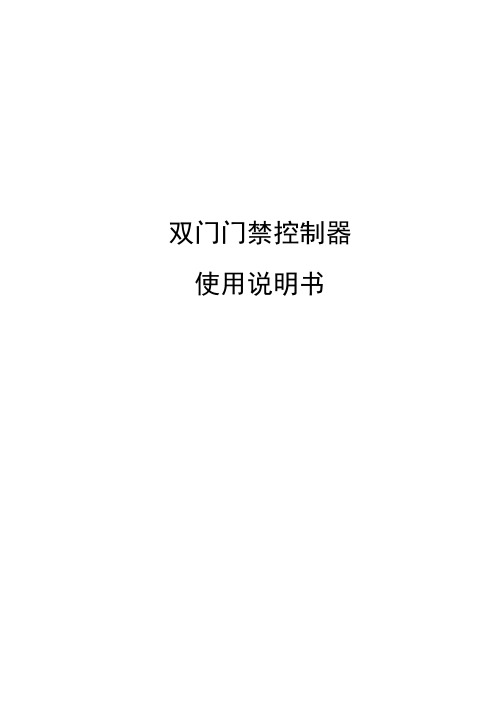
双门门禁控制器使用说明书目录第一章ZTK810T2双门控制器介绍 (2)1.1功能介绍 (2)1.2ZTK810T2特性参数 (3)1.3ZTK810T2包装清单 (3)第二章ZTK810T2系列门控器键盘操作说明 (4)2.1系统密码 (4)2.2系统设定 (5)2.3受控门#1参数设置 (7)2.4受控门#2参数设置 (8)2.5键盘上加卡/删卡 (10)2.6键盘上开启红外 (11)第三章ZTK810T2接线图 (11)第四章ZTK810T2外观图 (12)第五章 ZTK810T2的工程安装图 (12)5.1安装前准备 (13)5.1.1 了解安装环境 (13)5.1.2 了解控制器的部件组成 (13)5.1.3 仔细检查控制器内的跳线设置 (13)5.2控制器的安装 (14)第六章疑难问题解答 (14)6.1为什么RS485联网会不通? (14)6.2为什么RS485联网不正常? (14)6.3怎样增加RS485的通信距离? (15)6.4刷卡显示ERR00为什么? (15)6.5卡片已经由软件通信授权,为什么刷卡还是ERR08? (15)6.6入侵探测(红外)感应器的确认延时是什么? (15)6.7怎样关闭“门状态”报警? (15)6.8怎样关闭“红外”报警? (16)6.9合法刷卡后已关闭红外报警,为什么延时后又报警? (17)6.10为什么手动开门按键没有反应? (17)6.12为什么会误开门? (17)6.13为什么控制器频繁“滴”声? (17)6.14显示“ERR02”又不能消除,为什么? (18)6.15控制器加电后显示不正常,不正常工作,怎样解决? (18)附录1:卡号获取方法说明 (18)附录2:用户ID号使用说明 (19)附录3:上位机读取ZTK810T2记录注意事项 (20)第一章ZTK810T2双门控制器介绍1.1功能介绍能登记1744个不同用户:✧用户有效期✧用户个人密码(4位数)✧用户分类(一般用户,特殊用户VIP,VIP不受进入时段限制)✧用户准进时段限制支持多种方式开门:✧刷卡开门✧远程遥控开门✧手动按钮开门(室内,或免起身)ZTK810T2支持RS485联网;ZTK810T2-IP:支持TCP/IP联网✧参数设定✧用户管理✧数据采集✧实时监控✧远程开门进入时段控制:按工作日 / 节假日管理进入时段:✧工作日:可以设入4张准进时段表,对应不同的用户✧每张表有4个不同的准进时段休息日、节假日:✧星期内休息日:每星期可以设定:无;或任一天;或任意两天为休息日✧国家法定节假日:可设定40组(天):XX月XX日;例如:1月1日,5月1日,12月25日等✧可以设入1张节假日准进时段表,有4个不同的准进时段按星期(星期一至星期日)管理进入时段:✧可以设入16张准进时段表,对应不同的用户,每张表有6个准进时段键盘操作(只限ZTK810T2):✧RS485 通讯地址(ID)、波特率等✧系统控制参数设入、时钟校时✧增加用户✧删除用户✧开启红外监控环境监控、事件管理:✧门开关状态监控(安装门磁)✧IR/ID(红外)监控,或连接烟雾感应器✧非法刷卡记录✧门控器内部参数被修改✧用户设定变更✧提供“联动”操作功能组合支持多种电锁:✧常开锁、常闭锁、脉冲锁等✧开锁时间0.1秒--25秒内任设定✧开门等待进入延时: 2 秒—25秒内任设定✧红外报警确认延时: 2 秒—25秒内设定详细记录:✧所有事件都实时记录,最多保留最新记录6144条。
门 禁 一 体 机 操 作 手 册
● ““ 4 ”键,删除全部用户按“ 4 ”字键,MODE(橙)灯亮,POWER(红)灯、OPEN(绿)灯熄灭。
再按“4”字键,MODE(橙)灯和POWER(红)灯亮,所有用户数据删除成功,返回设置状态。
● ““ 5 ”键,修改开门时间a、按“5 ”字键,MODE(橙)灯亮,POWER(红)灯、OPEN(绿)灯熄灭。
b、输入3位开门时间数值(小于255),蜂鸣器鸣叫一声,MODE(橙)灯和POWER(红)灯亮,开门时间设置成功,返回设置状态。
出厂设置为005,即0.5S例:123相当于12.3S;012相当于1.2S ;最大255相当于25.5S● ““ 6 ”键,修改用户密码a、按“6 ”字键,MODE(橙)灯亮,POWER(红)灯、OPEN(绿)灯熄灭。
b、输入用户号,蜂鸣器鸣叫一声,OPEN(绿)灯亮,输入新密码,蜂鸣器鸣叫一声,MODE(橙)灯和POWER(红)灯亮,OPEN(绿)灯熄灭,用户密码修改成功,返回设置状态。
● ““* ”键,退出编程模式任何时候都可按“* ”键退出编程模式。
蜂鸣器鸣叫一声,POWER(红)灯亮,MODE (橙)灯和OPEN(绿)灯熄灭,门禁控制器退出系统编程模式,返回正常工作模式。
说明:在加入用户的过程中如果蜂鸣器短鸣三声,表明用户号已被登录过。
四、门禁控制器使用方法门禁控制器编程完成后,进入正常工作状态,POWER(红)灯亮,MODE(橙)灯和OPEN(绿)灯熄灭。
使用方法如下:a、“刷卡”用户(登陆用户时设置):将用户卡接近一下门禁控制器,蜂鸣器鸣叫一声,OPEN(绿)灯闪烁一下,开门成功;如果蜂鸣器短鸣三声,则表明该卡为非法,不能开门。
b、“密码”用户(登陆用户时设置):连续输入六位用户密码,蜂鸣器鸣叫一声,OPEN(绿)灯闪烁一下,开门成功;如果蜂鸣器短鸣三声,则表明该密码为非法,不能开门。
C、“卡+ 密码”用户(登陆用户时设置):要求先刷卡以后先刷卡以后先刷卡以后(刷卡有效,蜂鸣器鸣叫一声,OPEN灯闪动,提示用户输入密码;刷卡无效,蜂鸣器鸣叫三声,退出等待重新刷卡),再输入与之相应的密码再输入与之相应的密码(密码有效,鸣叫一声,门开;密码无效,退出等待重新操作密码)。
门禁一体机操作说明
门禁一体机操作说明GNDPUSHLOCKOPENOPENBELL注意:1、 电锁一般应人专用电源控制器接出。
2、 通过J1的跳线可选择PUSH 的常开常闭。
3、 通过J2的跳线可改变PUSH 的输出电平。
4、 上电前必须确认电源电压(12V )和电源的方向。
具体操作: 一、 门禁一体机编程方法:A 、 常用操作的简单流程:1、 授权用户卡:#五位编程密码(出厂前为12345) 41# 连续感应需要授权的卡 # *2、 设置开门密码:# 五位编程密码(出厂前为12345) 2 四位开门密码 *3、 删除用户卡:# 五位编程密码(出厂前为12345) 61# 连续感应需要删除的用户卡# *4、 修改编程密码:# 五位编程密码(出厂前为12345) 1 五位新编程密码 *B 、 详细操作说明:1、“#”键:功能键,进入编程模式(1)按“#”字键,红灯、绿灯、橙灯一齐闪亮。
(2)、输入五位系统密码(初使密码为12345),蜂鸣器鸣响一声,红灯和橙灯亮、绿灯熄灭,门禁一体机进入系统编程状态。
+12VDC DOOR 12V 电源+ 12V 电源— 接电锁信号线 或接电锁信号负极 接电锁正极 接开门按钮 接开门按钮 接门铃 接门铃2.“1”键,修改系统密码:(1)、按“1”字键,橙灯亮、红灯和绿灯熄灭。
(2)、用户输入五位数字密码(如88888),输入完毕,蜂鸣器短鸣响一声,绿灯闪亮一次熄灭,橙灯和红灯闪亮,密码修改成功。
注意:该用户密码需要妥善保存,再次进入系统编程模式时需要输入该密码,如果忘记密码,请执行初始化操作流程,将系统管理密码初始为出厂默认密码12345。
3、“2”键,增加(修改)用户开门密码(此密码为公共密码)按“2”输入四位用户开门密码(如8888)。
4、设置开门方式:按“300”:只允许卡开门;按“301”:卡或密码开门;按“302”:卡加密码开门。
5、授权用户卡:注:卡号是指ID卡上丝印的10位卡号的后面10位(前面为零的可以省略)(1)手动加入:单张加入:按40+# 键入8位数卡号+ #,可连续输入,按#结束)批量加入:按50+#键入8位数起始卡号#,再键入欲增加卡的张数(三位数)+#(此项功能仅限于用户卡号可连续)(2)读卡加入:单张加入:按41+# 读要授权的卡+#(可连续读卡,按#结束)批量加入:按51+# 读卡(起始卡),键入欲增加的卡张数(三位数)+#6、删除用户卡(1)、手动删除:单张删除:按60+# 键入8位数卡号+#(可连续输入,按#结束)批量删除:按70+#键入8位数起始卡号+#,再键入欲增加卡的张数(三位数)+#读卡删除:单张删除:按61+# 读要删除的卡+#(可连续读卡,按#结束)批量删除:按71+#读卡(起始卡),键入欲删除的卡的张数(三位数)+#注:若作整批卡片增加或删除时,所键入增加或者删除的卡片张数(三位数),不含起始卡片或者8位数的起始卡号,因此实际卡片的张数应为3位数+17、删除所有用户卡:按“888#”,蜂鸣器长鸣一声,绿灯闪亮一次熄灭,橙灯和红灯亮,所有用户数据删除成功。
Q2024C门禁一体机的设置方法
Q2024C门禁一体机的设置方法门禁一体机是现代智能化门禁管理系统的主要组成部分,它集成了身份识别、门控、进出记录、安防监控等多种功能于一身。
为了保证门禁一体机的正常运行,需要进行一系列的设置。
一、网络设置门禁一体机一般是通过网络进行远程管理和监控的,因此需要进行网络设置。
1.首先,确保门禁一体机和局域网连接正常,可以通过网线连接或者无线Wi-Fi连接两种方式。
2.进入门禁一体机的管理界面,一般在浏览器中输入设备的IP地址即可打开管理界面。
3.在管理界面中,点击网络设置选项,设置门禁一体机的IP地址、子网掩码、默认网关等参数。
确保与局域网中其他设备的网络设置相一致。
4.如果需要远程管理和监控,还需要进行端口映射或者配置DDNS服务,使门禁一体机可以通过外网访问。
二、系统设置门禁一体机的系统设置主要包括时间设置、用户管理、权限管理等。
1.时间设置在管理界面中,点击时间设置选项,设置门禁一体机的日期、时间等参数。
可以选择手动设置或者自动同步时间。
2.用户管理在管理界面中,点击用户管理选项,可以进行用户信息的管理。
通过添加用户,录入用户的姓名、卡号或密码等信息,并分配相应的权限和时间段。
可以根据需求设置不同的权限级别,比如管理员、普通用户等。
3.权限管理门禁一体机的权限管理功能用于设置不同用户的门禁权限。
在管理界面中,点击权限管理选项,可以进行权限的设置。
可以设置用户在不同时间段内可以进入的门禁和授权的设备。
例如,可以设置普通员工只能在工作时间内进入办公区域,而管理员可以全天候进入所有区域。
三、门禁设置门禁设置主要包括门禁点设置、门禁参数设置等。
1.门禁点设置门禁点设置用于设置门禁一体机内连接的门禁设备。
在管理界面中,点击门禁点设置选项,可以进行门禁点的设置。
通过添加门禁点,设置门禁设备的类型、名称、位置等参数。
可以设置门禁联动开关、门禁延时报警等功能。
2.门禁参数设置门禁参数设置用于设置门禁一体机的相关参数。
门禁一体机ER-988操作说明书1.2
门禁一体机——ER-988操作说明东莞市依时利科技有限公司2011年01月18日门禁一体机ER-988操作说明(V1.00)目录1编写目的 (1)2引用文件 (1)3术语 (1)4产品介绍 (2)4.1产品规格 (2)4.2产品特色 (2)4.3产品外观结构图 (3)5相关配件 (4)5.1485连接线(选配件) (4)5.2电源(DC 12V)(标配) (5)5.3光盘(标配) (5)6技术参数 (5)6.1功能指标 (5)6.2非功能指标 (6)7设备安装 (6)7.1设备组装说明图 (6)8功能简介及操作 (9)8.1开机自测 (9)8.2外观功能说明 (10)8.2.1按键功能 (10)8.2.2电源/读卡指示灯 (11)8.2.3内部蜂鸣器输出 (11)8.2.4开门及管理员密码 (11)8.3菜单功能说明 (12)8.3.1时钟管理 (12)8.3.2卡片管理 (12)8.3.3门禁管理 (13)8.3.4密码管理 (15)8.3.5存储管理 (16)8.3.6系统设置 (17)8.3.7系统信息 (18)8.4其它说明 (18)8.4.1手工输入卡号开门 (18)8.4.2联动报警 (18)9一卡通设置 (19)9.1机器设置 (19)9.1.1门禁机常用设置 (19)9.1.2时间段设置 (19)9.1.3初始化设定 (21)9.1.4字休管理 (22)1编写目的编写本手册的目的主要是为了使客户对ER-988系列门禁一体机进行了解,和掌握一些相关的参数,并指导客户快速地掌握ER-988系列门禁一体机的正确操作。
2引用文件a) ER-981门禁机使用说明.docb) ABD-168智能考勤门禁.docc) 9XX门禁一体机.pdfd) EastRiver新通讯协议V221(2010-09-15).doce) 依时利卡格式V48.docf) 门禁一体机ER988需求与方案.doc3术语ID卡:身份识别卡(Identification Card),不可写入的感应卡,含固定的编号。
